Cepat Perbaikan Jaringan Windows
Bahkan di Windows 7, masalah jaringan banyak yang tidak mudah diselesaikan. Cari bantuan di sini.
 Ilustrasi oleh Kepala NegaraMenyiapkan dan memelihara jaringan rumah PC Anda lebih mudah dari sebelumnya di Windows 7 - tapi itu tidak mengatakan banyak. Masih banyak masalah jaringan tidak mudah ditangani dari panel kontrol Windows 7. Itulah sebabnya kami telah menyusun daftar masalah jaringan umum dan perbaikan cepat.
Ilustrasi oleh Kepala NegaraMenyiapkan dan memelihara jaringan rumah PC Anda lebih mudah dari sebelumnya di Windows 7 - tapi itu tidak mengatakan banyak. Masih banyak masalah jaringan tidak mudah ditangani dari panel kontrol Windows 7. Itulah sebabnya kami telah menyusun daftar masalah jaringan umum dan perbaikan cepat.Ganti Alamat IP Anda
Jika koneksi sistem anda ke sebuah jaringan tidak dapat diandalkan, atau Anda mendapatkan pesan kesalahan konflik alamat IP, cobalah memperbarui alamat IP Anda. Pertama, klik pada tombol Start,arahkan ke Command Prompt (Start Menu, Aplikasi, Aksesoris, Command Prompt), klik kanan, dan pilih Run as Administrator dari menu.
Ini akan membuka jendela Command Prompt dengan hak akses Administrator. Pada C: \ Windows \ system32 \ prompt, ketik ipconfig / release dan tekan Enter untuk melepaskan IP saat ini Anda (Anda akan kehilangan koneksi Anda ke jaringan pada saat ini). Kemudian ketik ipconfig / renew dan tekan Enter. Anda akan melihat jaringan baru Anda gulir koneksi informasi dengan di Command Prompt. Ketikexit pada prompt dan tekan Enter untuk menutup jendela command prompt.
Siram Anda Cache DNS
Setiap kali Anda mengetik URL ke browser Web, PC Anda meminta server Domain Name Service (DNS server) untuk menerjemahkannya ke alamat IP, dan bahwa informasi cache. Namun, cache yang dapat menjadi usang atau rusak, yang dapat menyebabkan masalah koneksi internet. Untuk menghapus cache DNS, arahkan ke dan membuka Command Prompt sebagai Administrator dengan Run, ketikipconfig / flushdns, dan tekan Enter.
Restart Windows 7 sistem juga akan flush nya cache DNS, tapi jika ada aplikasi (malware, mungkin) adalah mengubah cache, pembilasan secara manual bisa membantu.
Siklus Daya Modem / Router Anda Way Kanan
Koneksi broadband modem Anda ke Internet kadang-kadang akan menjadi tidak dapat diandalkan, dan restart itu dapat memperbaikinya. Sama berlaku untuk hubungan antara router dan modem broadband juga.
Untuk mereset modem broadband dan router, lepaskan kabel listrik mereka, dan meninggalkan modem dan router off untuk 30 detik atau lebih. Berikutnya, hubungkan kabel power modem untuk mengembalikan kekuatannya pertama. Tunggu beberapa saat untuk modem untuk menegosiasikan koneksi ke Web dan membangun link, dan kemudian mengembalikan kekuasaan ke router.
Nonaktifkan dan Tambah Pengecualian ke Windows Firewall
Windows 7 built-in firewall terus-menerus meminta Anda untuk mengizinkan atau menolak lalu lintas jaringan aplikasi. Jika Anda telah keliru diblokir aplikasi dan ingin membuka pemblokiran (atau sebaliknya), Anda harus secara manual mengubah beberapa pengaturan di panel kontrol Windows Firewall.
Klik pada tombol Start Anda, ketik Aplikasi Diizinkan di kolom pencarian, dan kemudian tekan Enter. Pada jendela yang dihasilkan, semua aplikasi yang terinstal pada sistem yang ditandai oleh Windows Firewall akan terdaftar. Jika Anda sebelumnya diperbolehkan aplikasi untuk berkomunikasi melalui Firewall bahwa Anda sekarang ingin memblokir, klik tombol Ubah Pengaturan di bagian atas layar, kemudian gulir melalui daftar program sampai Anda menemukan aplikasi, sorot, dan hapus centang pada kotak yang memungkinkan akses melalui Home / Kerja dan / atau jaringan Publik. Sebaliknya, jika Anda ingin memungkinkan mengakses program yang sebelumnya diblokir, menemukannya pada daftar dan centang kotak di samping entri.
Mendiagnosis Masalah Koneksi Internet
Setelah masalah mencari tahu mengapa koneksi Internet Anda tidak stabil? Sebuah beberapa utilitas dibangun ke Windows 7 dapat membantu. Ping dan tracert (traceroute) dapat membantu Anda mengetahui apakah masalah Internet Anda dengan jaringan rumah atau dengan ISP Anda - atau suatu tempat di antara.
Melakukan ping kontinu pada sebuah website baik yang dikenal (kita ingin menggunakan google.com) akan memungkinkan Anda untuk terus memantau koneksi dan melihat apakah paket yang hilang atau koneksi Buka Command Prompt (Start, All Program, Accessories, Command Prompt)dan ketik ping google.com-t dan tekan Enter. Sistem Anda kemudian akan mulai terus ping ke situs Google. Jika koneksi stabil dan dapat diandalkan, Anda tidak perlu melihat kesalahan apapun, hanya balasan dari alamat IP dengan waktu ping dan data lainnya. Namun, jika koneksi antara PC Anda dan Google rusak karena alasan apapun, ping akan melaporkan bahwa tidak ada respon dari server.
Tracert adalah alat lain yang berguna yang akan daftar penundaan rute dan transit ukuran paket di dalam jaringan. Untuk menggunakan Tracert, membuka jendela Command Prompt dan ketikgoogle.com tracert. Hal ini pada dasarnya akan memetakan jalan dari PC Anda ke server Google, daftar alamat IP dari server dan switch di antara. Biasanya hop pertama Anda beberapa paket akan mulai di jaringan rumah Anda, kemudian pergi melalui jaringan ISP Anda, kemudian akhirnya menemukan jalan mereka ke google.com, jadi jika paket tidak membuatnya keluar dari jaringan Anda, ada sesuatu yang salah di dalam jaringan Anda , dan jika berhenti hanya satu atau dua hop setelah meninggalkan jaringan Anda, ISP Anda mungkin memiliki masalah jaringan atau kegagalan peralatan di akhir.








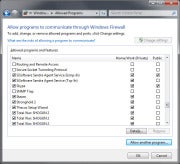
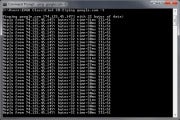

0 komentar:
Posting Komentar